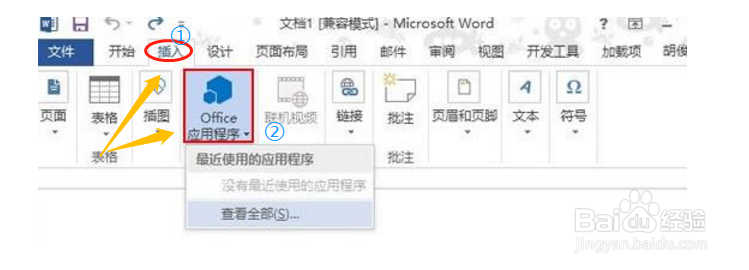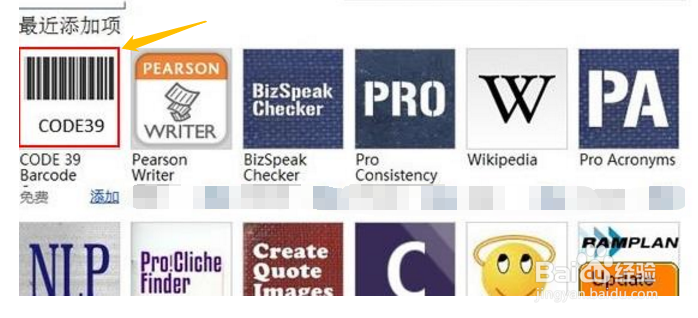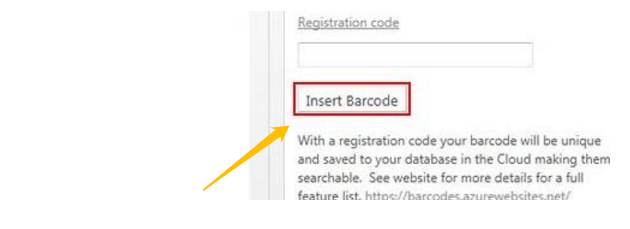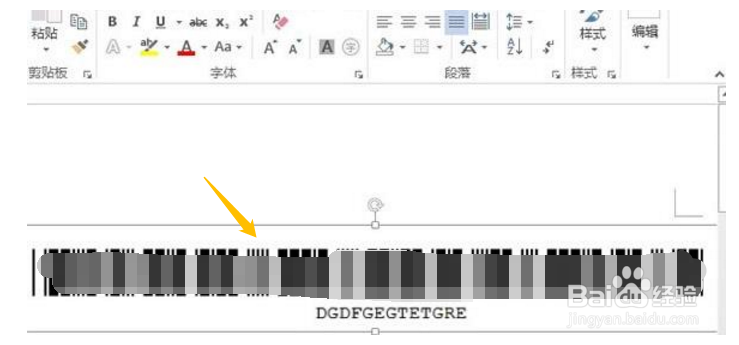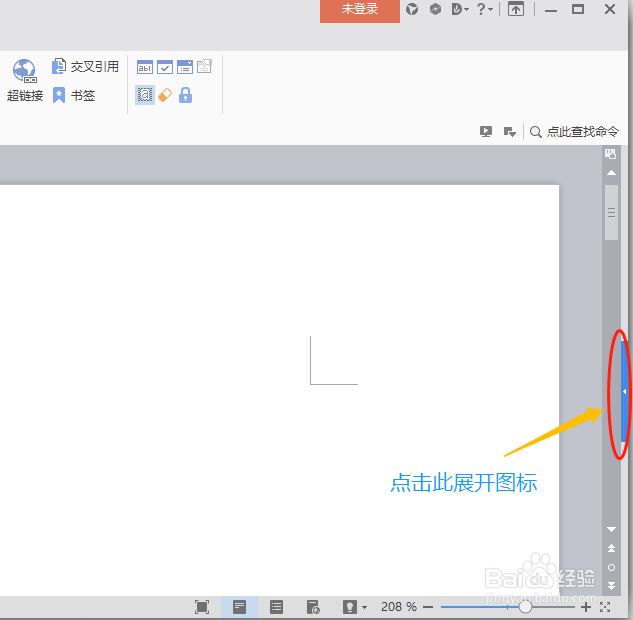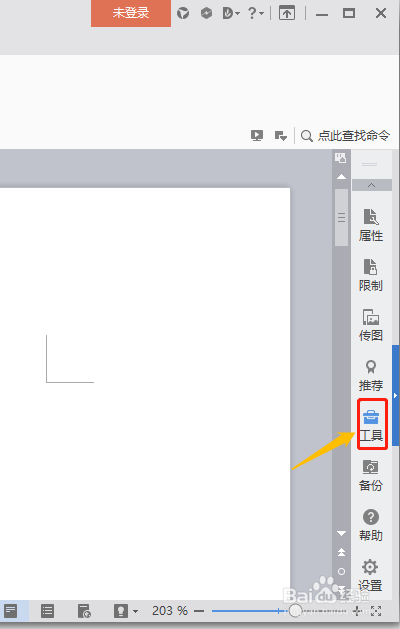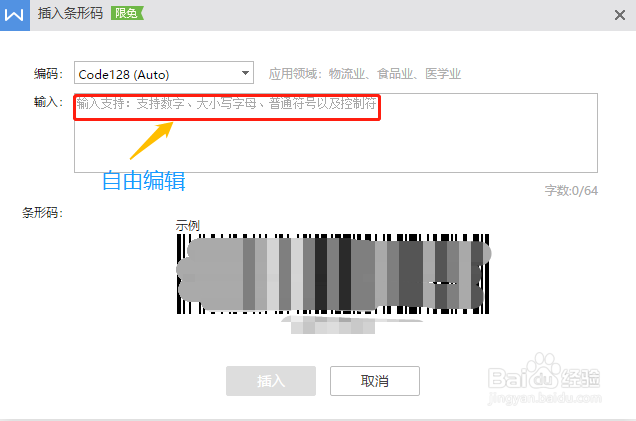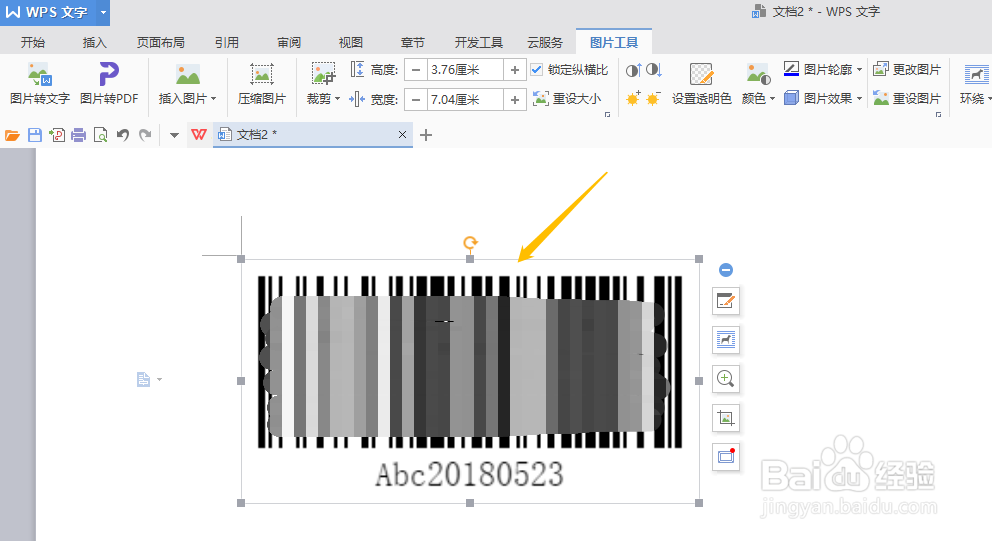使用Word、WPS如何制作条形码
1、如何使用Word软件制作条形码?①如下兔脒巛钒图所示,我们打开一张空白的word文档以后,依次点击"插入"-"office应用程序",如果word版本没有of熠硒勘唏fice应用程序选项,那么也可以找类似的工具;
2、②在office的所有应用程序里,我们手动输入"cord"找到下图中的程序,不过这一过程需要连接网络才能搜索到;
3、③点击该程序安装以后,我们会在新页面的右侧找到"Insert Barcord"按钮,点击此按钮页面编辑窗口就会出现类似下图的条形码,当然我们可以自行设置条形码的内容格式等;
4、WPS文字如何制作条形码?①以上笔者介绍的是word软件,如果有人在用WPS文字,那么制作过程就更简单了,如下图在WPS文字的最右侧点击展开图标;
5、②接着我们依次点击其中的"工具"-"条形码",然后在条形码编辑窗口,我们可以根据实际情况输入条形码对应的字母、数字等编码,编辑完毕以后就生成了下图中的条形码...
声明:本网站引用、摘录或转载内容仅供网站访问者交流或参考,不代表本站立场,如存在版权或非法内容,请联系站长删除,联系邮箱:site.kefu@qq.com。
阅读量:96
阅读量:71
阅读量:73
阅读量:73
阅读量:50